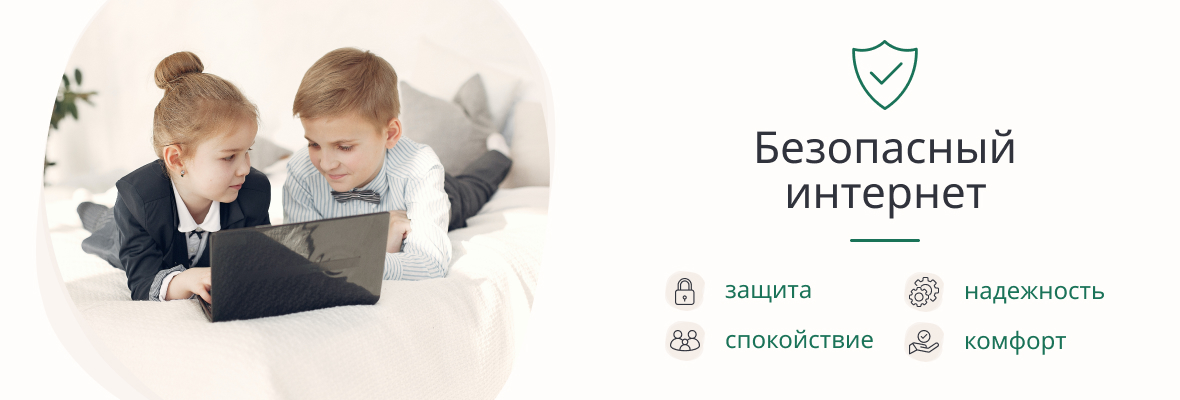
После того, как вы заказали и оплатили услугу, на ваш телефон придёт SMS-сообщение с 4-значным кодом для управления услугой. Запомните или запишите этот код! Он будет нужен каждый раз для изменения настроек услуги.
Если вы забыли код, обратитесь в Центр Связи с паспортом – код для управления услугой повторно отправят на номер вашего мобильного телефона или e-mail.
При использовании мобильного интернета IDC услуга ограничивает доступ к вредоносным сайтам, сайтам и рекламе «для взрослых», блокирует ботов и закрывает вход в социальные сети. В настройках услуги вы можете выбрать нужный тип ограничения и установить время работы режима.
Услуга не будет работать, если:
Услуга предоставляется на сетевом уровне и не требует дополнительных настроек.
Адаптирована как для домашнего, так и для мобильного интернета. Ограничивать доступ к «нежелательному» контенту можно на ПК, планшете и смартфоне.
Фильтрует трафик только при нахождении в сети IDC.
Работает в четырех основных режимах:
| Режим | Описание |
|---|---|
| Базовый | Защита от заражённых сайтов Защита от мошеннических сайтов Зашита от ботов |
| Семейный | Зашита от зараженных сайтов Зашита от мошеннических сайтов Зашита от ботов Блокировка «сайтов для взрослых» Блокировка «рекламы для взрослых» |
| Социальные | Ограничение доступа к социальным сетям |
| Полная блокировка |
Полностью блокирует доступ к интернет-ресурсам, за исключением официальных сайтов и мобильных
приложений:
|
Включает в себя функцию «контроль времени» - можно в любое время активировать и деактивировать фильтрацию выбранного интернет-контента. Временные ограничения можно выставлять в режимах «Семейный», «Социальные сети» и «Полная блокировка».